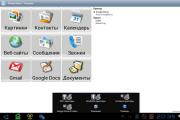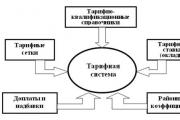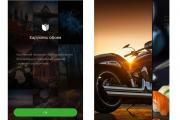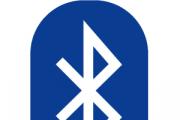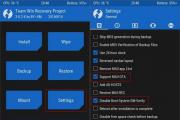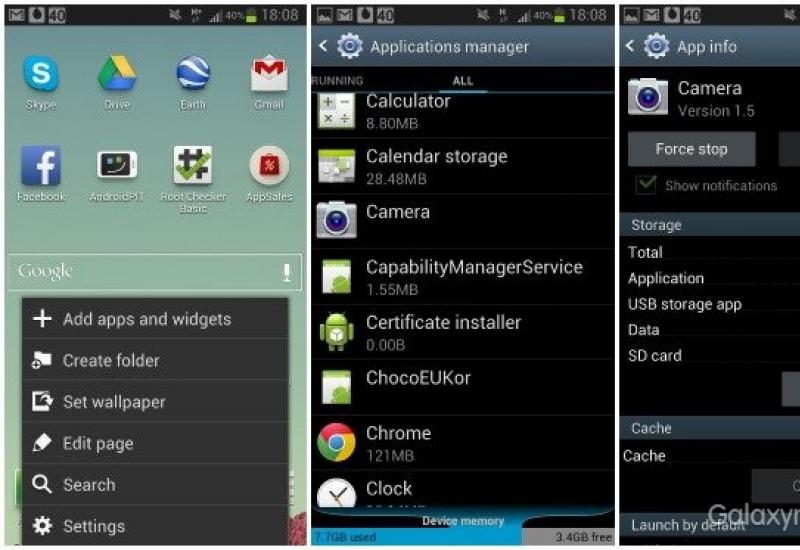Способы удаления Microsoft. Что такое Microsoft.NET Framework. Как установить и переустановить NET Framework
При необходимости работы с Net Framework 4 .5 , скачивать и устанавливать файл для запуска этого пакета библиотек следует только с официального сайта разработчика – компании Microsoft .
На этом ресурсе легко найти версии для 32 -битных и 64 -битных систем .
А также более ранние или поздние варианты , если вы пользуетесь , например , Windows XP (которая не поддерживает Net Framework 4 .5 и работает только с пакетом 3 .5 ) или 10 .
платформа версии 4 .5 , действующая с августа 2012 года , предназначена для дополнения предыдущего пакета 4 .0 .Главным отличием является повышение надёжности и совместимости с такими языками программирования как F #, Visual Basic и C #.
Создание программного обеспечения с помощью NET Framework 4 .5 упрощается , что снижает и сроки производства приложений , и их цену .
Кроме того , использование платформы позволяет оптимизировать процесс создания программ , работающих с Интернетом .
Пакет состоит из исполняющей среды Common Language Runtime и библиотеки Framework Class Library .
Первая , сокращённо называемая CLR , предназначена для исполнения обычных и серверных приложений .
Вторая , FCL , содержит элементы для работы с сетью , файлами и интерфейсом пользователя .
С помощью этих компонентов разработчики приложений могут пользоваться готовыми классами типа ADO .NET , WPF и WCF (предназначенными , соответственно , для работы с базами данных , графическим интерфейсом и обменом данными ), не занимаясь программированием «с нуля ».
Лучше всего оценить преимущества версии можно при использовании при создании высокопроизводительного программного обеспечения промежуточного уровня .
А ещё , несмотря на все дополнения и улучшения , размеры платформы уменьшены по сравнению с пакетом 3 .5 и незначительно увеличены , если сравнивать с Framework 4 .0 .
В результате для скачивания и установки программного обеспечения требуется минимум времени .
При запуске программ , которые работают только с версией 4 .5 и отсутствии её на компьютере появляется соответствующее сообщение .
Его появление говорит о необходимости обновления пакета .

Этапы установки
Перед тем как Net Framework 4 .5 скачать Windows 7 (а также 8 и 8 .1 ) стоит отметить , что новый пакет не обязательно должна заменить уже установленный в системе .
В случае , когда имеющееся на компьютере программное обеспечение новее (например , 4 .6 ), в обновлении нет необходимости – так же как и в удалении предыдущей версии .
Впрочем , установщик Net Framework и не даст заменить новый вариант платформы более старым , выдав сообщение о невозможности действия .
Поэтому перед тем , как устанавливать программный пакет , стоит определить , с какой версией работает Windows .
Проверка установленной версии
Проверить , какой NET Framework стоит на вашем компьютере , можно следующими способами :
- Скачиванием и установкой специальной утилиты ASoft .NET Version Detector , простой и интуитивно понятной в работе ;

- Путём просмотра реестра для поиска номера версии .
Метод определения версии с помощью реестра Windows заключается в выполнении следующих этапов :
- вызов меню выполнения (Win + R );
- набор команды запуска редактора реестра «regedit » и нажатие кнопки «ОК » (для этого требуется войти в систему как администратор );
- поиск в редакторе подраздела HKEY _LOCAL _MACHINE \SOFTWARE \Microsoft \NET Framework Setup (не обращая внимания на пункт .NET Framework с точкой );
выбор по очереди подпунктов NDP , v4 и Full . Если раздела Full в списке нет , значит , отсутствует и платформа версии 4 .5 или выше .

При наличии нужного подраздела требуется проверить значение параметра DWORD для пункта Release .
Его наличие тоже показывает , что на компьютере стоит NET Framework 4 .5 и установка новой платформы не требуется .
Значение (в десятичной системе ) представляет собой шестизначное число , по которому легко определить версию :
- 378389 говорит о наличии NET Framework 4 .5 (а , значит , вам стоит ставить только версии 4 .5 .1 , 4 .5 .2 и более поздние );
- 378675 является признаком версии 4 .5 .1 (для Windows Server 2012 R2 или 8 .1 );
- 378758 – NET Framework 4 .5 .1 (Windows 7 SP1 , 8 или Vista SP2 );
- 379893 свидетельствует об установленной версии 4 .5 .2 ;
- 393297 (для Windows 10 – 393295 ) – NET Framework 4 .6 ;
- 394271 (или 394254 для десятой версии ОС ) – 4 .6 .1 .
Совет : при скачивании программного пакета NET Framework 4 .5 (если в нём есть необходимость ) следует взять его дистрибутив с официального сайта разработчика . Сторонними ресурсами для этого пользоваться не стоит из -за угрозы заражения компьютера вирусами .
Требования для установки
Разница в установке для 32 -битной и 64 -битной операционной системы заключается лишь в системных требованиях .
Для первой понадобится 850 МБ свободного места , для второй – 2 ГБ .
При этом , независимо от версии Windows , платформа будет работать только на компьютерах с размером ОЗУ от 512 МБ и больше , а также процессором с частотой от 1 ГГЦ .
Установка для Windows 7 и 8
Перед установкой программного пакета , в первую очередь , следует скачать подходящую версию с сайта Microsoft :
- 4
.5
;
4 .5 .1 ;
4 .5 .2 .

Теперь требуется запустить дистрибутив , согласиться с лицензионным соглашением , нажать «Далее » (или Next в английской версии ).

После выбора пункта «Установить » начинается установка выбранной версии NET Framework .

Через некоторое время пакет установится . При этом обновляется программное обеспечение , и сообщений об ошибке при запуске приложений уже не будет .
Таким же способом можно Net Framework 4 .5 скачать Windows 8 и даже на 8 .1 . Особых отличий в установке для 7 -й и 8 -й версий не будет .
Совет : нежелательно устанавливать пакеты одновременно на двух языках (русском и английском ). Рекомендуется выбрать один из вариантов и пользоваться только им . Кроме того , перед установкой следует запустить антивирус и почистить систему от возможного заражения вредоносным кодом , который может не влиять на большинство приложений , но отрицательно сказаться на работе Net Framework .
Решение проблем
В процессе установки возможно появление проблем . При этом появляется сообщение об ошибке .

Для решения проблем следует пользоваться специальными утилитами :
- Microsoft .NET Framework Repair Tool ;
- Microsoft Fix It ;
- .NET Framework Cleanup Tool .
Последняя программа позволит как исправить ошибки , так и удалить ранее установленную платформу с ошибками .
Её рекомендуется использовать , если система выдаёт сообщение о наличии версии 4 .5 на компьютере , а приложения продолжают требовать обновления программного пакета .
Особенности установки для Windows 10
Из -за наличия в последней версии ОС от Microsoft встроенной платформы версии 4 .6 , в том чтобы Net Framework 4 .5 скачать Windows 10 нет никакой необходимости .
Все возможности старого программного обеспечения (4 .5 , 4 .5 .1 или 4 .5 .2 ) уже имеются в новом .
Единственное , что может сделать пользователь – включить отключенный пакет 4 .6 в компонентах системы .

Добрый день.
Довольно много вопросов у большинства пользователей возникает с пакетом Microsoft .NET Framework. В сегодняшней статье я бы хотел остановиться на этом пакете и разобрать все самые часто-задаваемые вопросы.
Конечно, одна статья не спасет от всех напастей, и все таки процентов 80% вопросов она охватит…
1. Microsoft .NET Framework Что это?
NET Framework -программный пакет (иногда применяют термины: технология, платформа), который предназначен для разработки программ и приложений. Главной особенностью пакета является то, что разные службы и программы написанные на разных языках программирования будут совместимы.
Например, программа написанная на языке C++ может обратится к библиотеке написанной на языке Delphi.
Здесь можно провести некоторую аналогию с для аудио-видео файлов. Если у вас нет кодеков - то вы не сможете прослушать или посмотреть тот или иной файл. То же самое и с NET Framework - если у вас нет нужной версии - то вы не сможете запустить определенные программы и приложения.
Можно ли не устанавливать NET Framework?
Можно и многие пользователи не делают этого. Здесь есть несколько объяснений этому.
Во-первых, NET Framework устанавливается по умолчанию с ОС Windows (например в Windows 7 включен пакет версии 3.5.1).
Во-вторых, многие и не запускают никаких игр или программ, требующих этот пакет.
В-третьих, многие даже не замечают, когда устанавливают игру, что после ее установки она автоматически обновляет или устанавливает пакет NET Framework. Поэтому, многим и кажется, что ненужно специально ничего искать, ОС и приложения сами все найдут и установят (обычно так и бывает, но иногда вылетают и ошибки…).

Поэтому, если начали появляться ошибки при запуске новой игры или программы, посмотрите ее системные требования, возможно у вас просто нет нужной платформы…
2. Как узнать какие версии установлены в системе?
Почти никто из пользователей не знает, какие версии NET Framework установлены в системе. Для определения, проще всего воспользоваться специальной утилитой. Одна из лучших, на мой взгляд, это NET Version Detector.
Эту утилиту не нужно устанавливать, достаточно скачать и запустить.

Например, в моей системе установлено: .NET FW 2.0 SP 2; .NET FW 3.0 SP 2; .NET FW 3.5 SP 1; .NET FW 4.5.
Кстати, здесь следует сделать небольшую сноску и сказать, что в NET Framework 3.5.1 входят следующие компоненты:
Платформа.NET Framework 2.0 с SP1 и SP2;
- Платформа.NET Framework 3.0 с SP1 и SP2;
- Платформа.NET Framework 3.5 с SP1.
Так же, об установленных платформах NET Framework можно узнать и в Windows. В Windows 8 (7*) для этого нужно войти в панель управления/программы/включение или отключение компонентов Windows .


3. Где скачать все версии Microsoft .NET Framework?
NET Framework 1, 1.1
Сейчас практически не используются. Ели у вас есть программы, которые отказываются запускаться, и в требованиях у них указана платформа NET Framework 1.1 - в этом случае придется произвести установку. В остальных же - вряд ли ошибка происходит из-за отсутствия первых версий. Кстати, эти версии не устанавливаются по умолчанию вместе с ОС Windows 7, 8.

4. Как удалить Microsoft .NET Framework и установить другую версию (переустановка)?
Случается такое, конечно, редко. Иногда вроде и установлена нужная версия NET Framework, а программа все равно не запускается (сыпятся всевозможные ошибки). В этом случае имеет смысл удалить ранее установленную платформу NET Framework, и установить новую.
Для удаления, лучше всего воспользоваться специальной утилитой, ссылка на нее чуть ниже.
NET Framework Cleanup Tool
Утилиту устанавливать не нужно, просто запустите и согласитесь с правилами ее использования. Далее она вам предложит удалить все платформы Net Framework - All Versions (Windows8). Соглашаетесь и нажимаете кнопку «Cleanup Now» - очистить сейчас.

После удаления, перезагрузите компьютер. Затем можно приступить к скачиванию и установке новых версий платформ.
На этом все. Всем удачной работы приложений и служб.
Microsoft .NET Framework – это так называемая программная платформа. Установка NET Framework требуется для выполнения программ, написанных на этой платформе. Чтобы вам было понятнее, объясню следующим образом: некоторые видеофайлы не будут воспроизводиться в Windows, если для них не установлены необходимые кодеки. Здесь такая же ситуация: программы, написанные под NET Framework, не смогут выполниться, если в системе не установлен данный компонент.
Важный момент: для работы приложения, написанного под конкретную версию NET Framework, требуется установка именно этой версии.
Microsoft выпустила первую версию NET Framework еще в 2000-м году, и с тех пор их вышло несколько (NET Framework 1.0, 1.1, 2.0, 3.0, 3.5, 4.0, 4.5).
Как же узнать, какие версии NET Framework установлены на вашем компьютере?
Microsoft .NET Framework 4.5.1
Является обновлением версий 4.0 и 4.5, поэтому если устанавливается 4.5.1, то эти версии ставить не нужно. Windows XP не поддерживается NET Framework 4.5.
Как переустановить Microsoft .NET Framework?
Иногда в системе возникают проблемы, так или иначе связанные с NET Framework. Например, появляются ошибки при запуске некоторых программ или при установке (обновлении) самого Microsoft .NET Framework. В этом случае самым надежным решением проблем будет удаление платформы и ее повторная установка.
Чтобы корректно удалить NET Framework со своего компьютера, лучше всего воспользоваться специально созданной для этого программой .NET Framework Cleanup Tool .
Скачайте ее , затем распакуйте архив и запустите файл cleanup_tool.exe .
Появится сообщение: “Запустить программу.NET Framework Setup Cleanup Utility?” (правда, на английском) – нажмите “Да”. Затем примите условия лицензионного соглашения (кнопка “Yes”).
В окне программы в списке выберите пункт “.NET Framework – All Versions” и нажмите кнопку “Cleanup Now”: После удаления NET Framework перезагрузите компьютер. Затем заново установите нужные версии, начиная с наименьшей.
После удаления NET Framework перезагрузите компьютер. Затем заново установите нужные версии, начиная с наименьшей.
Приобретая компьютер, пользователи достаточно часто сталкиваются с некоторыми затруднениями при установке программного обеспечения. Отдельные приложения не желают устанавливаться без предварительной инсталляции NET.Framework. Не понимая, почему это происходит, они начинают производить повторную установку ПО, но все действия будут завершаться постоянными неудачами.
У пользователей очень часто возникают проблемы с NET.Framework
Объяснить это совершенно просто, поскольку часть программ и приложений могут инсталлироваться только на платформу NET.Framework, являющуюся продуктом Microsoft. Начинающие пользователи могут впервые услышать термин «фреймворк», что это такое они тем более не разбираются, поэтому чтобы решить создавшуюся проблему первоначально следует ознакомиться с дополнительной информацией.
Как и любое другое программное приложение, NET.Framework можно установить, если имеется в наличии загрузочный файл, который можно найти, воспользовавшись интернетом. Только при осуществлении поиска важно помнить, что для корректной работы приложений желательно инсталлировать самые новые версии любого программного продукта , в том числе и платформы NET.Framework.
Закачав инсталляционный файл, прежде чем приступить к практическим действиям, неопытным пользователям рекомендуют изучить информацию, как установить NET Framework. Это позволит избежать серьёзных ошибок.
Алгоритм установки
В настоящее время практически каждый компьютер, оснащённый операционной системой Windows , уже имеет проинсталлированную платформу определённой версии. Однако, невзирая на это, часть приложений отказывается устанавливаться. Это случается по той причине, что установленная версия устарела.
Чтобы устранить такие проблемы, важно установить версию NET.Framework, рекомендуемую разработчиками программного приложения, которое требуется установить на ПК .

Сам процесс установки несложен, если не пропускать ни одного шага алгоритма. Первоначально следует сохранить скачанный предварительно загрузочный файл на компьютер, затем кликнуть правой клавишей мыши по нему, а в открывшемся окне выбрать строку «Запуск от имени администратора». Некоторые версии NET.Framework невозможно установить, если не выбрать этот важный параметр.
После этого начнётся распаковка загрузочных файлов, после чего на экране появится значок NET.Framework, ориентирующий пользователя на то, что процесс инсталляции запущен.
В следующем окне важно поставить галочку напротив фразы «Я прочитал и принимаю условия лицензионного соглашения», после этого нажать на кнопку «Установить».
Далее следует запастись небольшим терпением и просто наблюдать, как платформа устанавливается на компьютер. Процесс установки сопровождается серой строкой, которая постепенно заполняется зелёным цветом. Как только она полностью станет зелёной, установка завершается, а система предложит осуществить перезагрузку.
Перезагрузить компьютер очень важно, поскольку большинство программ и приложений в этом остро нуждаются, иначе система просто не будет видеть внесённых изменений.
Процесс удаления
В результате некорректной установки предыдущей версии Фреймворк или повреждения его системных файлов, возникает необходимость заново осуществить инсталляцию NET.Framework.
Многие пользователи могут находиться в заблуждении, полагая, что удалить Фреймворк можно легко и быстро. Однако, приступив к практическим действиям, сталкиваются с затруднениями, которые самостоятельно разрешить не удаётся, поэтому пользователи стараются разыскать информацию, как удалить NET Framework в случае необходимости.
Алгоритм удаления
Процесс удаления Фреймворк может сопровождаться несколькими способами. Один из них выполняется опытными пользователями вручную, при этом полностью удаляются все системные файлы, чистится кэш, реестр. Пользователям, которые не имеют достаточного опыта и не вооружены необходимыми знаниями, но стремящимися всё проделывать самостоятельно, лучше всего воспользоваться некоторыми утилитами, автоматизирующими процесс деинсталляции.
Если же имеется желание удалить Фреймворк, не прибегая к сторонним ресурсам, следует внимательно изучить алгоритм деинсталляции.
Для удаления NET.Framework 2.0 из кэша Windows необходимо запустить команду «Выполнить», которую легко отыскать, выбрав меню «Пуск».
В открывшемся окне в предлагаемой строке следует написать «installer». Эта команда вызывает установщик Windows. В новом открывшемся окне следует отыскать столбец «Комментарии», которые необходимо внимательно просмотреть, чтобы найти «Microsoft .NET Framework 2,0 RTL x86 enu». Именно этот комментарий следует удалить.
В третий раз, запустив команду «Выполнить», вносится «microsoft.net». В результате этого отображается следующая папка «Microsoft.NET», в которой находится несколько подпапок, среди которых важно найти, а затем открыть «Framework». Уже в ней нужно ещё найти одну подпапку «v2.0.50727», которую также следует удалить.

Следующим шагом предусматривается очистка реестра, который открыть можно, выполнив команду «regedit». Строки реестра, где упоминается Фреймворк, подлежат удалению.
И только теперь, когда успешно были проделаны все шаги алгоритма, пользователь может быть уверен в том, что «следы» Фреймворк успешно безвозвратно удалены, соответственно, можно приступать к новой установке платформы.
Процесс обновления
Случается и так, что, даже понимая, что такое NET Framework, установив его на компьютер, пользователи всё же сталкиваются с определёнными проблемами. Связаны такие затруднения с тем, что установить Фреймворк удалось пользователю успешно, но только это случилось достаточно давно. За весьма продолжительное время появились новые версии Фреймворк, на которые ориентированы новые приложения. Естественно, в этом случае установить их не удастся, поскольку платформа не отвечает выдвигаемым требованиям.
Именно в связи с этим возникает желание узнать, как обновить NET Framework.
Проблемы обновления
Желая обновить NET.Framework, пользователь также может столкнуться с проблемами, поскольку сам принцип обновления несколько отличается от такого же процесса, но ориентированного на другое программное обеспечение.
В частности, многие программы достаточно запустить, далее кликнуть по строке «Обновить», как будут дополнительно проинсталлированы только недостающие файлы, также обновятся базы, после чего программа сразу же обозначится новой версией.
К сожалению, применить такую же схему к NET.Framework не удастся. Разработчики указывают на то, что в реальности можно только удалить старые версии и установить новую, которую предварительно удалось закачать и сохранить на жёстком диске.
В связи с этим, если имеется такое желание, важно воспользоваться первоначально алгоритмом удаления, а потом сразу же алгоритмом установки платформы.
Итак, осознавая, насколько важна актуальная версия платформы NET.Framework, пользователь может самостоятельно осуществить ряд последовательных действий, завершив которые удастся достичь поставленных целей.
Во всех версиях операционной системы Windows установлена программа.NET Framework. Она очень важна, стирать её можно только в некоторых случаях. При этом сразу после удаления необходимо выполнить восстановление библиотеки.
Для чего нужен.NET Framework
Приложение.NET отвечает за поддержку сторонних программ и игр, написанных на разных языках программирования. Она преобразует их код в язык, с которым умеет работать Windows. Огромное количество приложений нуждаются в.NET Framework - без него они не смогут даже запуститься.
Учитывая востребованность библиотеки (.NET Framework - это библиотека с разными функциями, используемыми для обработки кода), можно прийти к выводу: хотя бы одна её версия всегда должна быть установлена в системе. Но стоит учитывать, что существуют разные версии.NET, так как приложение постоянно обновляется. При этом различные сторонние программы нуждаются в определённых версиях: более старые умеют работать только с ранними версиями библиотеки, более новые - с наиболее новые выпусками.NET.
Устанавливать каждую версию библиотеки вручную не придётся - достаточно загрузить последний доступный на данный момент выпуск. При необходимости он самостоятельно загрузит более старые редакции.NET, а если выйдет новая версия, то вручную обновится.
Зачем удалять библиотеку
Избавиться от библиотеки придётся в том случае, если она начнёт выдавать ошибки или работать некорректно. В этом случае её надо переустановить, а для этого сначала.NET нужно стереть.
Приложение бесплатно и устанавливается легко, поэтому вы сможете его быстро восстановить. Сделать это нужно будет обязательно, так как в противном случае большинство программ, даже ранее установленных, перестанут работать.
Более новые версии.NET (version 4.5+) можно удалить, как любую другую программу. Более старые выпуски (например, часто используемая версия 3.5) поддаются только отключению, но не удалению. Выполнение деактивации и очистки доступно как через системные настройки, так и при помощи сторонней бесплатной программы.
Через системные настройки
Нижеописанные шаги позволят вам удалить или отключить.NET. Учтите, для окончательного их стирания или выключения понадобится перезагрузка компьютера, поэтому заранее закройте все программы и сохраните важные документы.
- Откройте панель управления. Найти её можно при помощи системной поисковой строки. Открываем панель управления
- Перейдите к блоку «Программы и компоненты».
 Открываем раздел «Программы и компоненты»
Открываем раздел «Программы и компоненты» - Если вы хотите стереть более современную версию.NET, то сможете найти её в списке всех программ. Отыскав, выделите соответствующую ей строчку и кликните по кнопке «Удалить» или нажмите на неё правой клавишей мыши и выберите функцию «Удалить».
 Выбираем библиотеку и нажимаем кнопку «Удалить»
Выбираем библиотеку и нажимаем кнопку «Удалить» - Если же вы хотите отключить.NET, то перейдите к разделу включения и отключения компонентов.
 Нажимаем на строку «Включение и отключение компонентов Windows»
Нажимаем на строку «Включение и отключение компонентов Windows» - Отыщите в развернувшемся списке компонент.NET нужной версии и снимите галочку, стоящую напротив него. Система предложит вам перезагрузить компьютер, согласитесь.
 Отключаем нужную версию.NET
Отключаем нужную версию.NET
После того как компьютер снова включится, вы можете переходить к загрузке и установке подходящей версии.NET.
Через стороннюю программу
Существует стороннее приложение, позволяющее удалить разные версии.NET при помощи одного клика, - NET Framework Cleanup Tool. Скачать его можно бесплатно с официального русскоязычного сайта - http://net-framework.ru/soft/net-framework-cleanup-tool .
Единственное, что вам придется сделать, - запустить скачанный файл, выбрать версию, подлежащую удалению, и нажать кнопку Cleanup Now. Для завершения очистки придётся перезагрузить компьютер. Готово, .NET удалён, теперь стоит как можно быстрее перейти к его восстановлению.
 Выбираем версию и нажимаем Cleanup Now
Выбираем версию и нажимаем Cleanup Now Восстановление.NET
Удалённую библиотеку необходимо установить заново. Сделать это можно самостоятельно и бесплатно через официальный сайт:

Видео: установка.NET Framework
Не все версии.NET можно удалить, некоторые подлежат только отключению. Деактивировать и стереть библиотеку можно через панель управления и стороннюю программу NET Framework Cleanup Tool. После того как Framework перестанет действовать на компьютере, нужно будет его обязательно восстановить.